アプリケーション実行基盤へWebアプリケーションの配備を行います。
Projectのコンテキストメニューから[Interstage Application Server]を選択すると以下のような画面が表示されます。
図3.13 Deploy画面(FGCP/A5の場合)
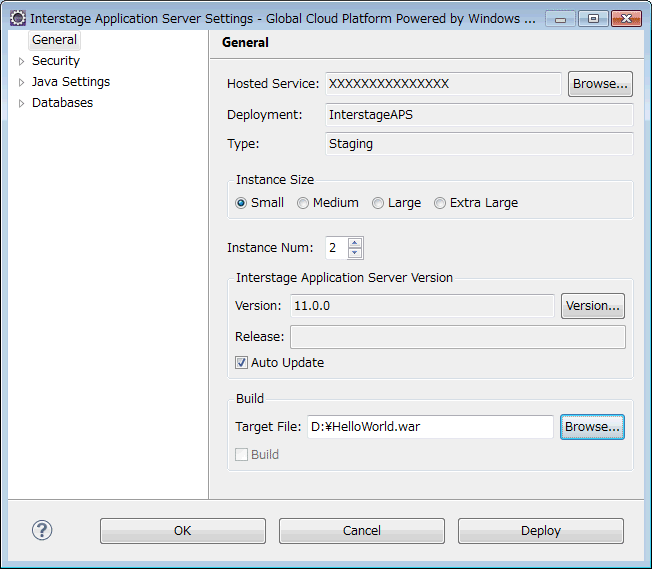
図3.14 Deploy画面(Microsoft Windows Azure Platformの場合)
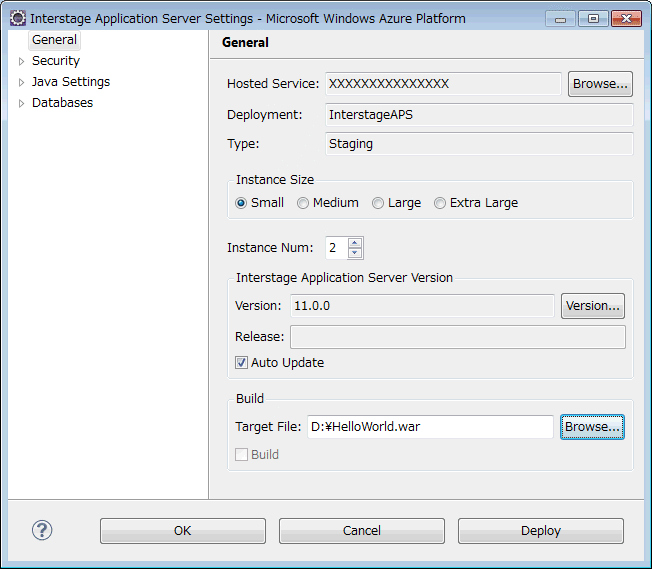
注意
プロジェクトを2つ以上選択した状態では、コンテキストメニューの"Interstage Application Server"は有効になりません。配備対象のプロジェクトを1つだけ選択するか、プロジェクトを1つも選択しない場合に"Interstage Application Server"が有効になります。
Deploy画面では以下の項目が設定可能です。
設定項目 | 指定値 | 説明 |
|---|---|---|
Hosted Service | Hosted Service名 | [Browse…]ボタンよりホステッドサービスを選択します。 |
Target project | Project名 | 選択したプロジェクトの名前が表示されます。 |
Deployment | InterstageAPS(固定) | Deploymentの名前です。 |
Type | Staging(固定) | 本製品ではユーザアプリケーションをステージング環境(固定)へ配備します。 |
Instance Size | Small | 作成するインスタンスの大きさを設定します。マネジメントポータルのインスタンス(IAPSWorkerRole_IN_x)のサイズとなります。 |
Instance Num | 2 | 作成するアプリケーション実行基盤を動作させるWindows AzureのWorkerロールのインスタンス数を指定します。マネジメントポータルのロール(IAPSWorkerRole)配下に作成されるインスタンスの数となります。 |
Version | バージョン | 適用する本製品のバージョンを[Version…]ボタンで指定します。バージョンは本製品の機能追加により変更されます。デプロイを再起動することにより、バージョンの変更が反映されます。 |
Release | リリース番号 | 指定したバージョン、リリース番号で本製品を適用します。リリース番号は、修正や小規模な改変により変更されます。リリース番号は指定せず、弊社技術者から指定がない限り、「Auto Update」をチェックしてください。「Auto Update」がチェックされている場合は、リリース番号は入力できません。 |
Auto Update | チェック | 本項をチェックすることにより、指定したバージョンの最新リリース番号の本製品を適用します。 |
Target file | デプロイするwarファイル | アプリケーション実行基盤へ配備する既存のwarファイルを[Browse…]ボタンで指定します。 |
Build | チェック | アプリケーション実行基盤へ配備するwarファイルを選択したプロジェクトから作成します。 |
注意
Windows Azure側の負荷およびネットワークの輻輳状態によって、指定したHosted ServiceにWorkerロールおよびアプリケーション実行基盤のインストールに数十分かかる場合があります。
Target fileの指定およびBuildのチェックを行わずにDeployボタンを押した場合は、ユーザアプリケーションは配備せず、Workerロールおよびアプリケーション実行基盤のインストールが行われ、Deploy画面に設定された情報を反映します。なお、この操作により課金が発生します。
対象となるホステッドサービスにWorkerロールおよびアプリケーション実行基盤が存在しない場合は、Workerロールおよびアプリケーション実行基盤のインストールが行われ、インストール終了後、自動的に起動されます。
同じホステッドサービスに対して、同時に複数のプラグインから配備、再配備等の操作を行わないでください。このような操作を行うと、予期しないエラーが発生する場合があります。
マネジメントポータルでホステッドサービスを停止した場合は、ユーザアプリケーションの配備が行えません。ホステッドサービスを停止中に配備操作を行い、Eclipseの処理が終了しない場合は、Cancelボタンで処理を停止してください。